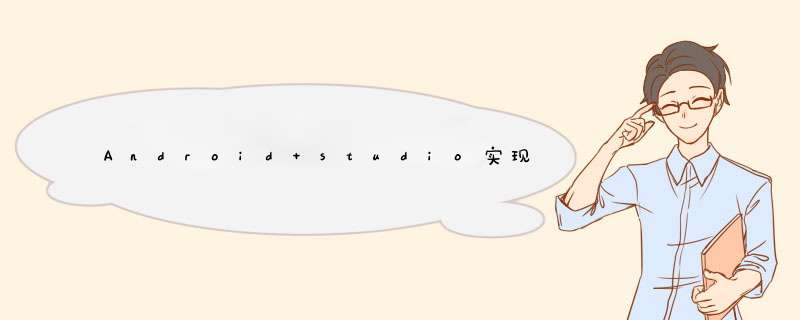
在日常生活中,我们经常会突发一些奇思妙想,或是一个画面,或是几个符号。这时候无法使用拍照或者打字功能实现,想拿笔记下又身边找不到笔。于是我琢磨能不能做一个手机端的画板。
效果图实现过程项目布局很简单
public class MainActivity extends AppCompatActivity{ Paint paint; Canvas canvas; ImageVIEw imagevIEw; Bitmap bitmap,newbitmap; TextVIEw tv_stroke; int startX, startY, endX, endY; @OverrIDe protected voID onCreate(Bundle savedInstanceState) { super.onCreate(savedInstanceState); setContentVIEw(R.layout.activity_my_paint_tools); linearLayout ll_layout = findVIEwByID(R.ID.ll_layout); RadioGroup rg_color = findVIEwByID(R.ID.rg_color);遍历单选按钮,当单选按钮选中时,获取单选按钮颜色并将画笔颜色设置当前按钮的文本颜色,最后注意要设置画笔宽度,以免在后面点橡皮擦的时候画笔宽度调不回来
for (int i = 0;i<rg_color.getChildCount();i++){ Radiobutton rb = (Radiobutton) rg_color.getChildAt(i); rb.setonCheckedchangelistener(new Compoundbutton.OnCheckedchangelistener() { @OverrIDe public voID onCheckedChanged(Compoundbutton buttonVIEw, boolean isChecked) { if (buttonVIEw.isChecked()){ paint.setcolor(buttonVIEw.getTextcolors().getDefaultcolor()); paint.setstrokeWIDth(5); } } }); }首先创建一张空白图片和一张灰色画布,将图片放在画布上面
imagevIEw = findVIEwByID(R.ID.imagevIEw); Log.i("MyPaintToolsActivity",imagevIEw.getWIDth()+" "+imagevIEw.getHeight()); Point point = new Point(); getwindowManager().getDefaultdisplay().getSize(point); Log.i("MyPaintToolsActivity",point.x+" "+point.y); bitmap = Bitmap.createBitmap(888,1200,Bitmap.Config.ARGB_8888); canvas = new Canvas(bitmap); canvas.drawcolor(color.argb(100,0,0,0)); paint = new Paint(); paint.setstrokeWIDth(5); paint.setAntiAlias(true); paint.setcolor(color.RED); canvas.drawBitmap(bitmap,new Matrix(),paint); imagevIEw.setimageBitmap(bitmap); 注册触摸监听事件,获取鼠标按下时的坐标和鼠标移动后的坐标。在开始和结束之间画一条直线并更新画布图片
imagevIEw.setontouchListener(new VIEw.OntouchListener() { @OverrIDe public boolean ontouch(VIEw v, MotionEvent event) { switch(event.getAction()){ case MotionEvent.ACTION_DOWN: Log.i("MyPaintToolsActivity","ACTION_DOWN"); startX = (int) (event.getX()/1.4); startY = (int) (event.getY()/1.4); break; case MotionEvent.ACTION_MOVE: Log.i("MyPaintToolsActivity","ACTION_MOVE"); endX = (int) (event.getX()/1.4); endY = (int) (event.getY()/1.4); canvas.drawline(startX,startY,endX,endY,paint); startX = (int) (event.getX()/1.4); startY = (int) (event.getY()/1.4); imagevIEw.setimageBitmap(bitmap); break; case MotionEvent.ACTION_UP: Log.i("MyPaintToolsActivity","ACTION_UP"); break; } imagevIEw.invalIDate(); return true; } });清屏的话就一行代码 ,剩下的是重新生成一块画布
button btn_clear = findVIEwByID(R.ID.btn_clear); btn_clear.setonClickListener(new VIEw.OnClickListener() { @OverrIDe public voID onClick(VIEw v) { canvas.drawcolor(0,PorterDuff.Mode.CLEAR); bitmap = Bitmap.createBitmap(888,1200,Bitmap.Config.ARGB_8888); canvas = new Canvas(bitmap); canvas.drawcolor(color.argb(100,0,0,0)); paint = new Paint(); paint.setstrokeWIDth(5); paint.setAntiAlias(true); paint.setcolor(color.RED); canvas.drawBitmap(bitmap,new Matrix(),paint); imagevIEw.setimageBitmap(bitmap); } });呃,这里会把画布擦掉…也就是擦成白色…
// 擦除 button btn_eraser = findVIEwByID(R.ID.btn_eraser); btn_eraser.setonClickListener(new VIEw.OnClickListener() { @OverrIDe public voID onClick(VIEw v) { paint.setcolor(color.rgb(250,250,250)); paint.setstrokeWIDth(30); } }); }}最后看看页面布局
<?xml version="1.0" enCoding="utf-8"?><linearLayout xmlns:androID="http://schemas.androID.com/apk/res/androID" xmlns:app="http://schemas.androID.com/apk/res-auto" xmlns:tools="http://schemas.androID.com/tools" androID:layout_wIDth="match_parent" androID:layout_height="match_parent" androID:orIEntation="vertical" androID:ID="@+ID/ll_layout"><!-- tools:context=".MyPaintToolsActivity">--> <ImageVIEw androID:ID="@+ID/imagevIEw" androID:layout_wIDth="match_parent" androID:layout_height="match_parent" androID:layout_weight="1" /> <RadioGroup androID:background="#747373" androID:layout_wIDth="match_parent" androID:orIEntation="horizontal" androID:ID="@+ID/rg_color" androID:layout_height="wrap_content"> <Radiobutton androID:ID="@+ID/rb_red" androID:layout_wIDth="wrap_content" androID:layout_height="43dp" androID:layout_weight="1" androID:text="红色" androID:textcolor="#FF0000" androID:textSize="18sp" /> <Radiobutton androID:ID="@+ID/rb_green" androID:layout_wIDth="wrap_content" androID:layout_height="30dp" androID:layout_weight="1" androID:text="黑色" androID:textcolor="#000000" androID:textSize="18sp" /> <Radiobutton androID:ID="@+ID/rb_blue" androID:layout_wIDth="wrap_content" androID:layout_height="30dp" androID:layout_weight="1" androID:text="白色" androID:textcolor="#FFFFFF" androID:textSize="18sp" /> </RadioGroup> <linearLayout androID:layout_wIDth="match_parent" androID:layout_height="wrap_content" androID:gravity="center" androID:orIEntation="horizontal"> <button androID:ID="@+ID/btn_clear" androID:layout_wIDth="wrap_content" androID:layout_weight="1" androID:layout_height="wrap_content" androID:background="#000000" androID:textcolor="#FFFFFF" androID:textSize="18sp" androID:text="清除"/> <button androID:ID="@+ID/btn_eraser" androID:layout_wIDth="wrap_content" androID:layout_weight="1" androID:layout_height="wrap_content" androID:textcolor="#FFFFFF" androID:textSize="18sp" androID:background="#000000" androID:text="擦除"/> </linearLayout></linearLayout>以上是内存溢出为你收集整理的Android studio实现画板功能全部内容,希望文章能够帮你解决Android studio实现画板功能所遇到的程序开发问题。
如果觉得内存溢出网站内容还不错,欢迎将内存溢出网站推荐给程序员好友。
欢迎分享,转载请注明来源:内存溢出

 微信扫一扫
微信扫一扫
 支付宝扫一扫
支付宝扫一扫
评论列表(0条)